Google zorgt ervoor dat Chrome meer batterijvermogen bespaart
Quick Intensive Throttling na het laden is een nieuwe experimentele functie die is geland in Dev en Canary builds van Chrome. Het zorgt ervoor dat de browser tabbronnen vrijmaakt en scripts sneller opschort dan in de huidige stabiele versie. Dit verbetert de levensduur van de batterij van laptops en andere draagbare apparaten aanzienlijk.
Advertentie
Net als elke andere experimentele optie is deze verborgen achter een vlag. Dus om het eens te proberen, moet u het eerst inschakelen. Zoals ik al zei, moet je de meest recente Chrome Dev of Canary gebruiken.
Schakel Quick Intensive Throttling in na laden in Chrome
- Open een nieuw Chrome-tabblad en typ chrome://flags/#quick-intensive-throttling-after-loading in het adresvak.
- Selecteer Ingeschakeld voor de Quick Intensive Throttling na het laden vlag.
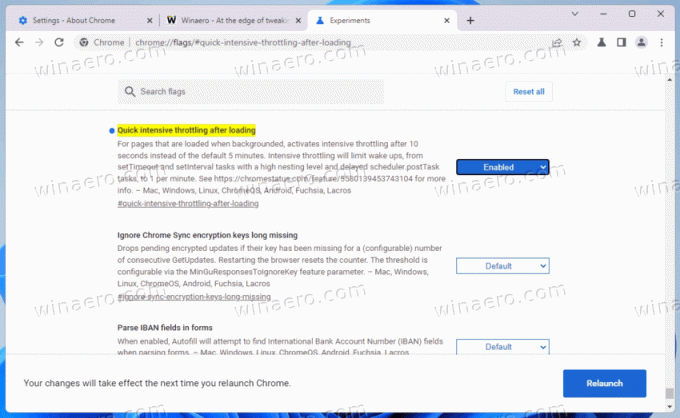
- Start de Chrome-browser opnieuw.
Je bent klaar! Vanaf nu zal Chrome geopende tabbladen vertragen na slechts 10 seconden inactiviteit. Wanneer de pagina wordt beperkt, stemt Chrome de activering van de JavaScript-timer af op een interval van 1 minuut na een respijtperiode van 10 seconden.
De huidige standaard time-out is ingesteld op 5 minuten. De nieuwe waarde van 10 seconden verlengt de levensduur van de batterij van uw apparaat. Google-tests tonen aan dat dit u tot 10% meer tijd geeft.
Ook als volgt uit de Chrome-platformstatus: Omschrijving, zijn er geen negatieve of bijwerkingen van het verkorten van de smoortime-out van 5 minuten naar 10 seconden. Er is een aanzienlijke verbetering van de CPU-tijd wanneer alle tabbladen verborgen en stil zijn.
Zodra Google klaar is met testen, worden de nieuwe standaardinstellingen voor beperking naar alle ondersteunde platforms gepusht. Misschien zullen ze ook Microsoft Edge bereiken als onderdeel van de onderliggende "Chromium"-projectupdate.
Over Edge gesproken, het heeft ook een nieuwe functie gekregen. De Canarische versie bevat nu een volwaardige afbeeldingseditor waarmee u afbeeldingen kunt wijzigen voordat u ze downloadt. U kunt met de rechtermuisknop op de afbeelding klikken, het formaat wijzigen, bijsnijden en/of annoteren en vervolgens opslaan op uw lokale schijf.
Als je dit artikel leuk vindt, deel het dan via de onderstaande knoppen. Het zal niet veel van je vragen, maar het zal ons helpen groeien. Bedankt voor uw steun!
